Rondleiding met Linux -hosting Deel 2: WordPress
De volgende stop in onze rondleiding door je nieuwe Linux -hostingaccount is een bezoek aan WordPress , dat je hebt geïnstalleerd tijdens het instellen van je account. Als je WordPress niet hebt geïnstalleerd, maak je je geen zorgen & mdash; we laten je zien hoe je dat doet aan het einde van de tour. Of, als je niet van plan was om WordPress te gebruiken, kun je doorgaan naar de volgende stop in de tour, cPanel .
Hoe kom je bij WordPress?
Selecteer in het Dashboard van je account in de sectie Websites de optie Beheerder .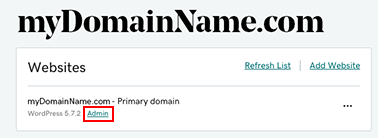
WordPress wordt geopend in een nieuw venster of tabblad. De WordPress -startpagina wordt ook wel een Dashboard genoemd: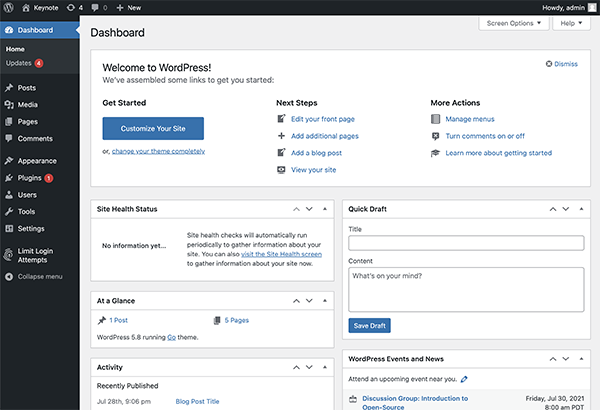
Wat kun je doen in het WordPress -dashboard?
Alles! Het WordPress -dashboard is waar je je hele website bouwt, inclusief:
- Content op elke pagina van de site bewerken
- Pagina's, posts en media toevoegen aan de site
- Thema's en sjablonen selecteren
- Bezoekerscommentaar bekijken en beheren
- Plug -ins activeren of deactiveren
- Meer informatie over WordPress -nieuws
- Je WordPress -gebruikersprofiel bewerken
Onze volgende stop op de tour: cPanel
Laten we eens kijken naar cPanel , de app die je gebruikt om veel geavanceerde website -instellingen te beheren.
Of ga terug naar het Dashboard van je Linux -hostingaccount.